Metody pro škálování obrázků ve Photoshopu
Pokud potřebujete zvýšit objekt ve Photoshopu, můžete použít metodu Interpolace. Tato metoda může zvýšit nebo snížit původní obrázek. Existuje několik možností pro metodu interpolace, jiný způsob vám umožňuje získat obraz určité kvality.
Například operace zvětšení velikosti původního obrazu zahrnuje vytvoření dalších pixelů, jejichž barevný rozsah je maximálně vhodný pro blízké obrazové body.
Jinými slovy, pokud původní obrázek obsahuje černobílé pixely vedle sebe, když je obraz mezi těmito dvěma pixely zvětšen, objeví se nové šedé pixely. Program určuje požadovanou barvu výpočtem průměrné hodnoty blízkých pixelů.
Obsah
Metody pro přiblížení pomocí interpolace
Zvláštní položka Resample Image má několik významů. Objeví se, když umístíte kurzor myši nad šipku ukazující na tento parametr. Podívejme se na každý pododstavec.
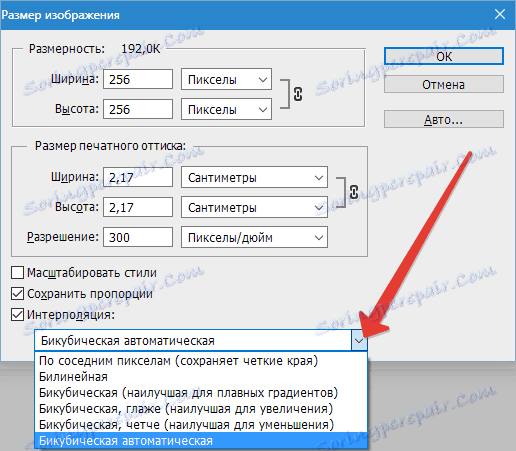
1. Nejbližší soused
Při zpracovávání občasně používaných obrazů, protože kvalita zvětšené kopie je dost špatná. Na zvětšených snímcích najdete místa, kde program přidal nové pixely, je to ovlivněno podstatou metody škálování. Program umístí nové pixely při zvětšení kopírováním blízkých pixelů.
2. "bilineární"
Po provedení tohoto měřítka získáte snímky střední kvality. Photoshop vytvoří nové pixely, které vypočítají průměrný barevný rozsah sousedních pixelů, takže přechody barev nebudou příliš nápadné.
3. "Bicubic" ( Bicubic )
Doporučuje se jej použít, aby se mírně zvýšila měřítka ve Photoshopu.
Ve Photoshop CS a vyšších, místo standardní bicubické metody, najdete dva další algoritmy: " Bicubic Smoother " a " Bicubic Sharper ". Pomocí nich můžete získat nový zvětšený nebo snížený obraz s dalším efektem.
Při bicubické metodě, k vytvoření nových pixelů, se provádějí složité výpočty rozsahu mnoha sousedních pixelů a získání dobré kvality obrazu.
4. "Bicubic vyhlazování" ( Bicubic Smoother )
Obvykle se používá k přiblížení fotografie k Photoshopu, zatímco místa, kde byly přidány nové pixely, nejsou nápadné.
5. "Bicubic Sharper" ( Bicubic Sharper )
Tato metoda je ideální pro zmenšení měřítka, čímž je obraz jasný.
Příklad aplikace významu "Bicubic vyhlazení"
Řekněme, že máme fotku, kterou je třeba zvětšit. Velikost obrazu -
Rozlišení 531 x 800 pixelů s rozlišením 300 dpi .
Chcete-li provést operaci zoomu, musíte najít nabídku " Image - Image Size " .

Zde je třeba vybrat podkapitolu "Bicubic smoothing" a poté přeložit rozměry obrazu v procentech.


Zpočátku má původní dokument hodnotu 100% . Dokument bude postupně zvyšován.
Nejprve zvětšete velikost o 10% . Chcete-li to provést, změňte parametr obrazu ze 100 na 110%. Je třeba poznamenat, že při změně šířky program automaticky nastaví požadovanou výšku. Chcete-li uložit novou velikost, klikněte na tlačítko "OK" .
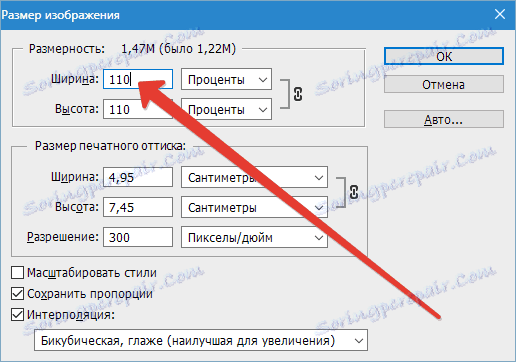
Nyní je velikost obrázku 584 x 880 pixelů .

Takto můžete obraz zvětšit tolik, kolik potřebujete. Jasnost zvětšeného obrazu závisí na mnoha faktorech. Hlavní kvalita, rozlišení, velikost původní fotografie.
Je obtížné odpovědět na otázku, kolik můžete zvětšit obrázek, abyste získali kvalitní fotografii. To lze určit pouze zahájením zvýšení pomocí programu.